Jak povolit (nebo zakázat) účet správce v systému Windows 10
Co vědět
- Povolit: Klikněte Start a typ příkaz ve vyhledávacím poli hlavního panelu.
- Klikněte Spustit jako administrátor, typ správce síťových uživatelů /aktivní: anoa stiskněte vstoupit. Počkejte na potvrzení a restartujte.
- Zakázat: Postupujte podle výše uvedených pokynů, ale zadejte správce síťových uživatelů /aktivní: nea stiskněte vstoupit.
Tento článek poskytuje pokyny k povolení účtu správce v systému Windows 10, protože to není výchozí možnost přihlášení. Jsou tam i pokyny pro deaktivaci účtu správce.
Jak povolit účet správce v systému Windows 10
Za normálních okolností neuvidíte možnost přihlásit se jako správce pokaždé, když spustíte Windows 10. Váš uživatelský účet může mít oprávnění správce, ale možnost přihlásit se pomocí účtu správce je ve výchozím nastavení vypnutá. Existuje několik způsobů, jak povolit účet správce v systému Windows 10, ale musíte použít příkazový řádek metoda s Windows 10 Home.
Pokud máte specifické varianty Windows, jako je Windows 10 Pro, můžete k povolení účtu správce použít také nástroje pro správu nebo registr Windows.
I když je účet správce ve Windows 10 obvykle skrytý, můžete jej kdykoli povolit pomocí příkazového řádku. Poté, co jej povolíte, budete mít možnost přihlásit se jako účet správce při každém spuštění systému Windows. Tato metoda funguje se všemi edicemi Windows 10, včetně Windows 10 Home.
-
Klikněte Start a typ příkaz ve vyhledávacím poli hlavního panelu.
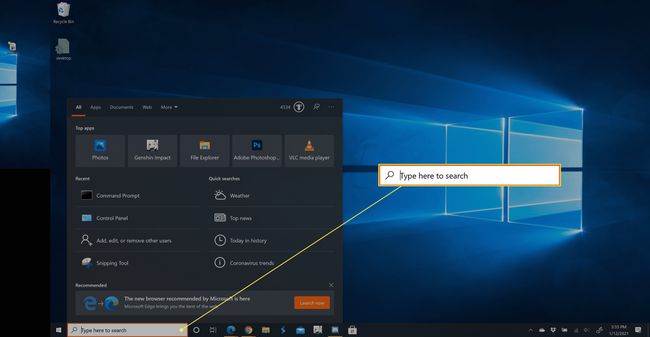
-
Klikněte Spustit jako administrátor.

-
Typ správce síťových uživatelů /aktivní: anoa poté stiskněte vstoupit.
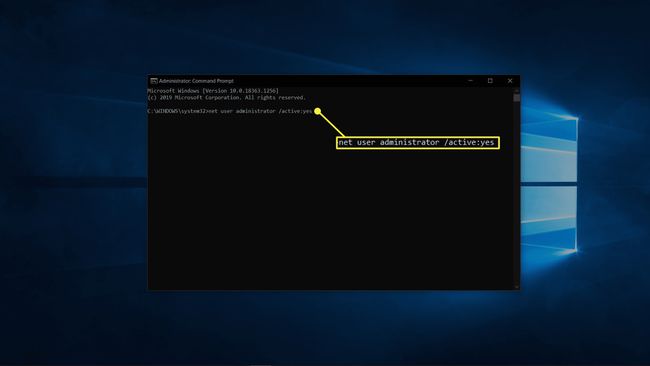
-
Počkejte na potvrzení.
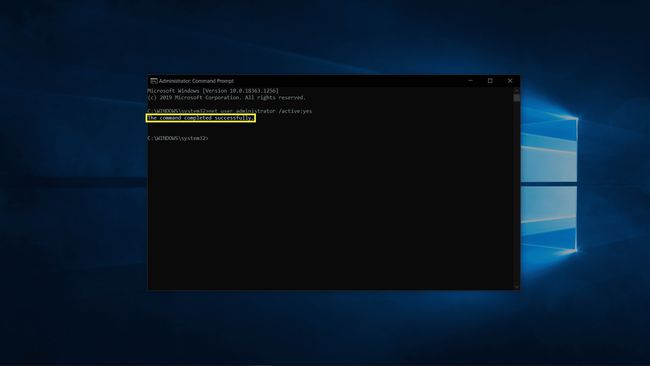
Restartujte počítač a budete mít možnost přihlásit se pomocí účtu správce.
Jak zakázat účet správce v systému Windows 10
Pokud již nepotřebujete snadný přístup k účtu správce ve Windows 10, je jeho skrytí stejně snadné jako povolení. Můžete to udělat pomocí příkazového řádku v každé verzi Windows 10 a v budoucnu jej můžete vždy znovu zapnout, pokud si to rozmyslíte.
-
Klikněte Start a typ příkaz.ve vyhledávacím poli hlavního panelu.
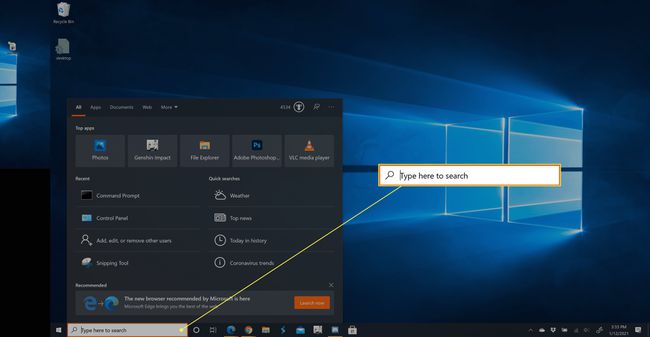
-
Klikněte Spustit jako administrátor.
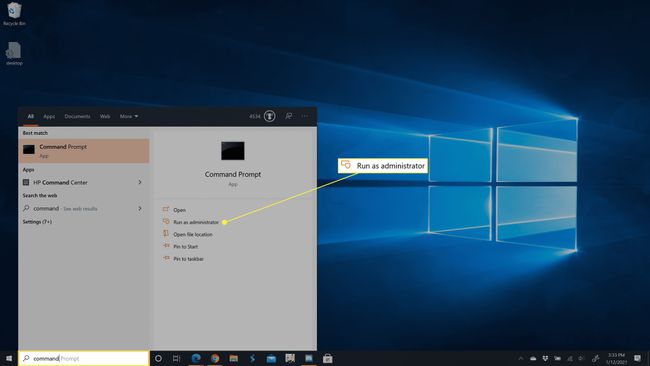
-
Typ správce síťových uživatelů /aktivní: nea poté stiskněte vstoupit.
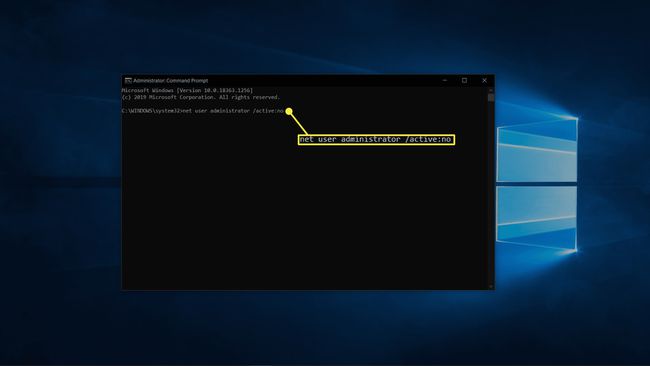
-
Počkejte na dokončení procesu.
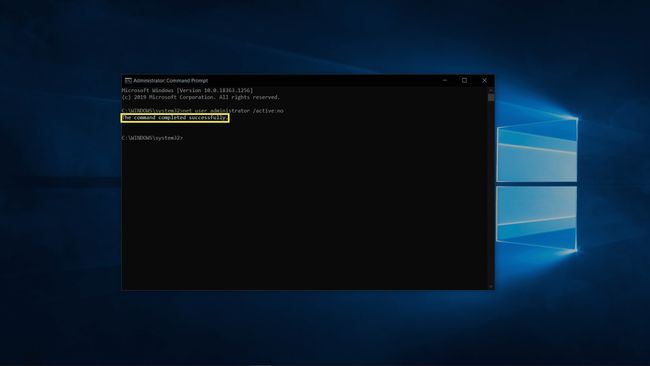
Účet správce se již nebude zobrazovat jako možnost při spuštění počítače.
Další způsoby povolení účtu správce v systému Windows 10
Jediný způsob, jak povolit účet správce v systému Windows 10 Home, je pomocí příkazového řádku, ale některé verze systému Windows 10 poskytují několik dalších možností. Tyto možnosti jsou primárně dostupné ve verzích Windows 10, které jsou určeny pro profesionální a podniková prostředí, takže je nepravděpodobné, že byste pro svůj osobní počítač potřebovali ani jednu z těchto metod. Pokud použijete některou z těchto metod, buďte velmi opatrní. Pokud změníte nesprávné nastavení, můžete znemožnit přihlášení k počítači.
Jak povolit účet správce Windows 10 z nástrojů pro správu
Zde je návod, jak povolit účet správce v počítači pomocí nástrojů pro správu.
Stiskněte a podržte klíč Windows a R otevřete dialogové okno Spustit.
Typ lusrmgr.msc do dialogového okna Spustit a stiskněte enter.
-
Otevřeno Uživatelé.
Pokud máte Windows 10 Home, tuto možnost neuvidíte. Místo toho použijte metodu příkazového řádku.
Vybrat Správce.
Odstraňte zaškrtnutí z políčka vedle Účet je deaktivován.
Restartujte počítač a budete mít možnost přihlásit se pomocí účtu správce.
Jak povolit účet správce systému Windows 10 z registru systému Windows
Zde je návod, jak povolit účet správce změnou Registr Windows.
Stiskněte a podržte klíč Windows a R otevřete dialogové okno Spustit.
Typ regedit a stiskněte enter.
-
Navigovat do HKEY_LOCAL_MACHINE > SOFTWARE > Microsoft > Windows NT > Současná verze > Winlogon > Speciální účty > Seznam uživatelů.
Pokud máte Windows 10 Home, nemůžete přejít do seznamu uživatelů registru Windows. Místo toho použijte metodu příkazového řádku.
Klikněte pravým tlačítkem myši Seznam uživatelů.
Vybrat Nový > Hodnota DWORD.
Typ Správcea stiskněte vstoupit.
Zavřete editor registru a restartujte počítač a budete mít možnost přihlásit se pomocí účtu správce.
